本文探讨分析。
1、 点击“开始”—“WPS Office”—“WPS表格”,打开WPS表格。
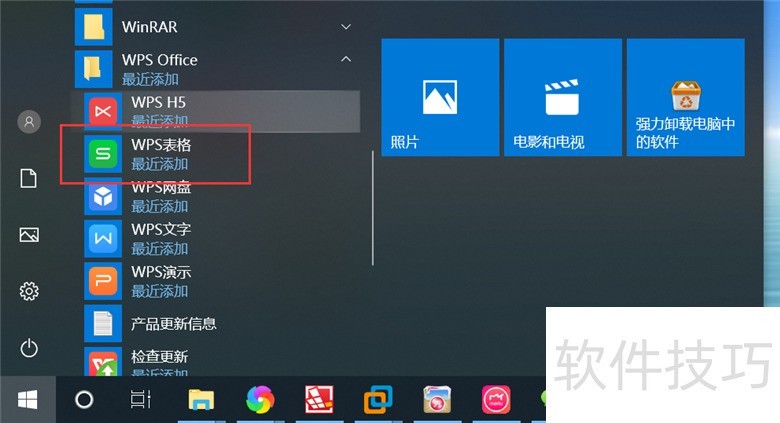
2、 点击“WPS表格”—“文件”—“打开”,打开一个WPS表格。
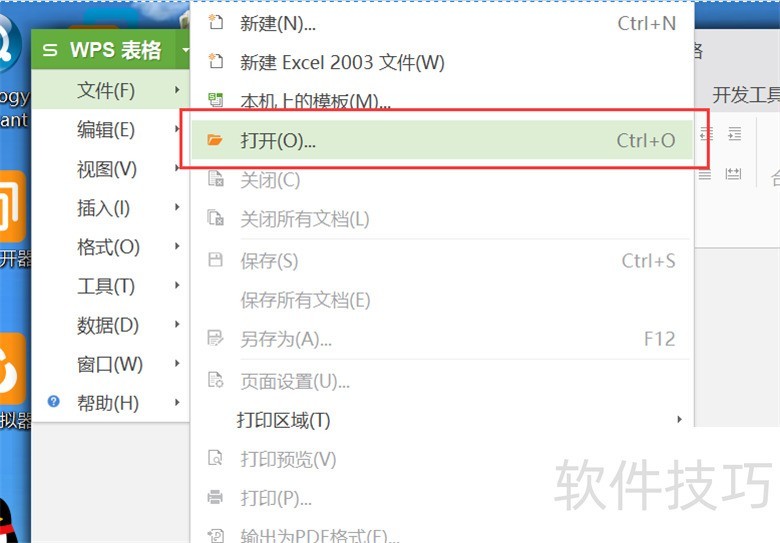
3、 选择要打开的WPS表格,点击“确定”,打开一个WPS表格。
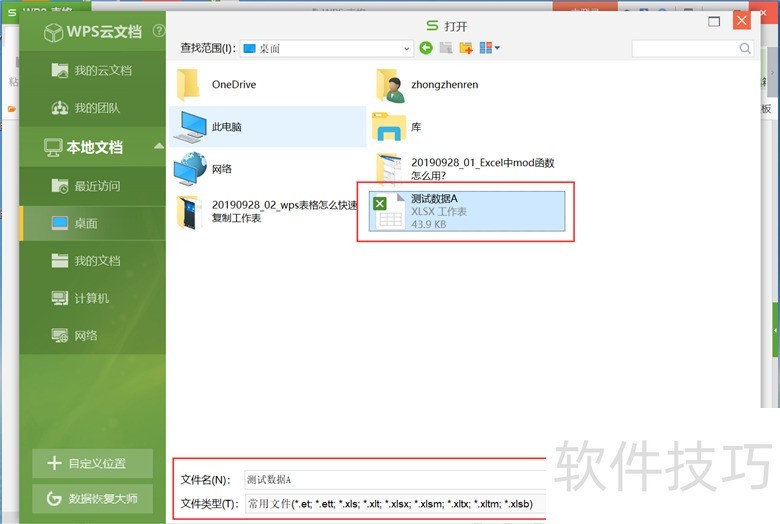
4、 右键点击下方的工作表,在功能菜单中点击“移动或复制工作表”。
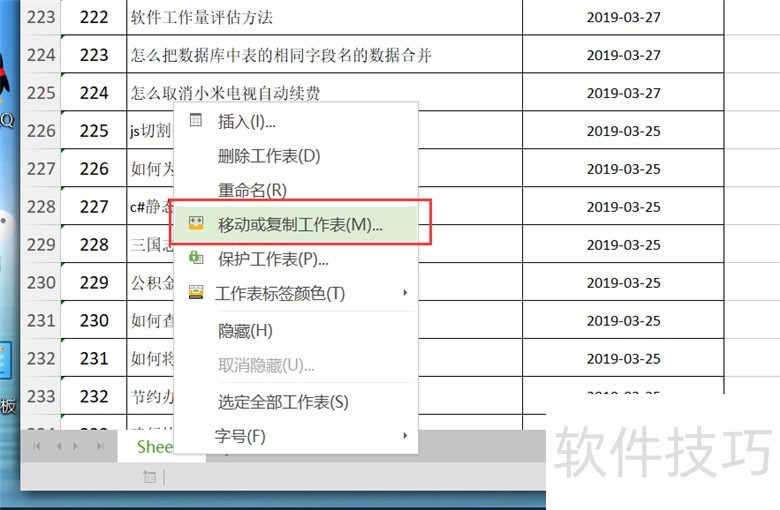
5、 在“移动或复制工作表”界面,在工作簿列表中选择要将工作表复制到哪一个工作簿。
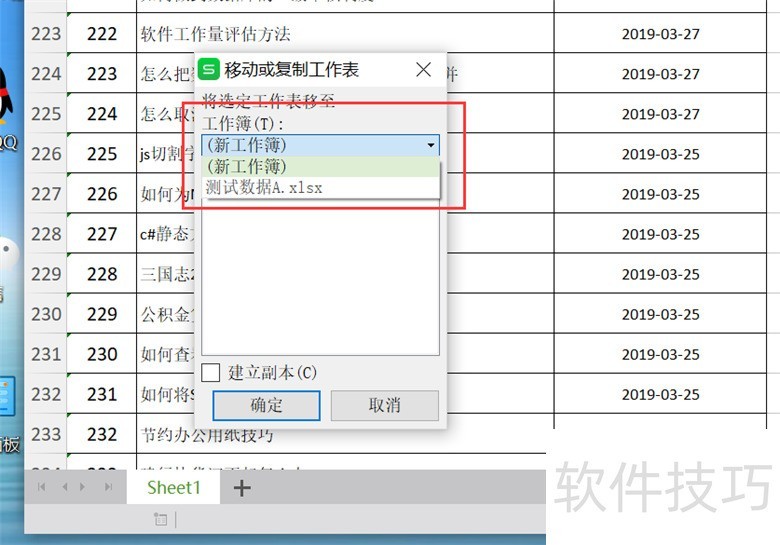
6、 在工作表列表中,选择复制后的工作表所在位置,选择“移至最后”,勾选“建立副本”,点击“确定”。
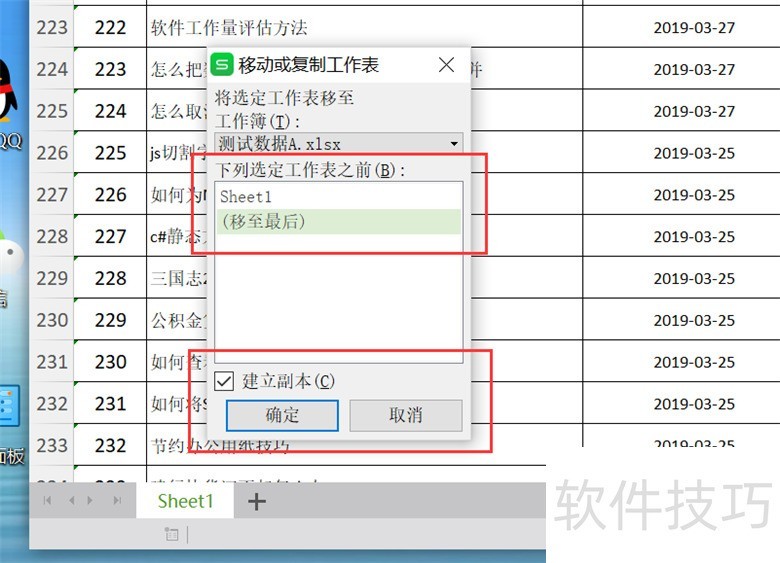
7、 这样,工作表就复制好了,复制后的工作表与复制前的工作表数据是完全一致的。
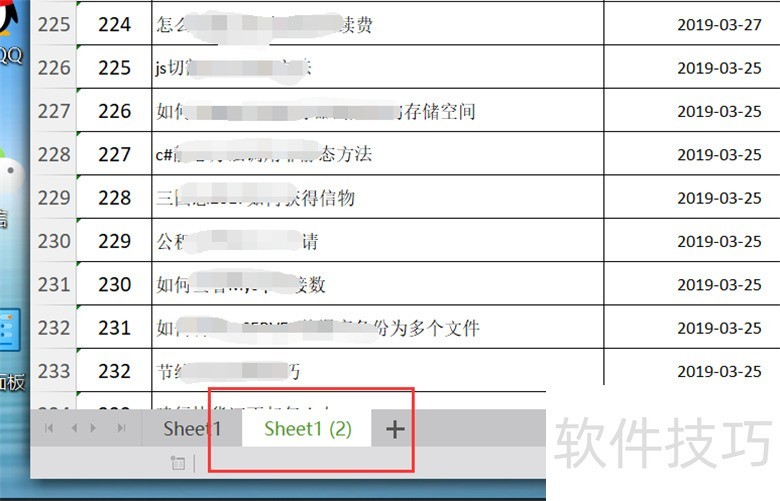
文章标题:wps表格怎么快速复制工作表
文章链接://www.hpwebtech.com/jiqiao/212443.html
为给用户提供更多有价值信息,ZOL下载站整理发布,如果有侵权请联系删除,转载请保留出处。
- 上一问:WPS幻灯片中如何调整形状边缘虚化
- 下一问:如何合并wps文档表格的单元格
其他类似技巧
- 2025-01-22 10:06:02WPS幻灯片中中如何将形状导出为图片格式
- 2025-01-22 09:55:01wps护眼模式怎么设置
- 2025-01-22 09:50:02WPS如何为图片添加阴影效果?
- 2025-01-22 07:13:01如何快速复制到当前工作薄多个工作表中
- 2025-01-22 06:52:01WPS如何给图片添加好看边框样式?
- 2025-01-22 06:50:01怎样将WPS ppt转换为word文档
- 2025-01-22 06:15:02wps如何进入改写模式
- 2025-01-22 06:00:01WPS表格文档如何删除多余的行数据
- 2025-01-21 11:01:01wps表格中如何设置一列拒绝录入重复项
- 2025-01-21 09:49:01WPS表格怎么将多个表格数据合并到一个表格中?
金山WPS Office软件简介
WPS大大增强用户易用性,供用户根据特定的需求选择使用,并给第三方的插件开发提供便利。ZOL提供wps官方下载免费完整版。软件特性:办公, 由此开始新增首页, 方便您找到常用的办公软件和服务。需要到”WPS云文档”找文件? 不用打开资源管理器, 直接在 WPS 首页里打开就行。当然也少不了最近使用的各类文档和各种工作状... 详细介绍»









